Pytanie
Problem: Jak zainstalować Epic Online Services?
Cześć, potrzebuję pomocy z programem Epic Games Launcher. Słyszałem, że muszę zainstalować Epic Online Services, aby móc prawidłowo korzystać z platformy. Nie mam pojęcia skąd go pobrać i jak go zaktualizować. Proszę doradź.
Rozwiązany Odpowiedź
Epic Online Services zostały po raz pierwszy wprowadzone w maju 2020 r.[1], przede wszystkim dla twórców gier, aby mogli łatwiej zarządzać swoimi grami. Dzięki wieloplatformowej funkcjonalności Software Development Kit[2] był świetnym dodatkiem dla twórców gier. Wraz z wydaniem aktualizacji 13.0.0,[3] twórca gry ogłosił, że aby program uruchamiający działał poprawnie, trzeba teraz zainstalować Epic Online Services lokalnie.
W tej iteracji gracze będą musieli zainstalować komponent EOS jako warunek wstępny w systemach Windows, co później poprosi ich o zainstalowanie pełnej instalacji usługi.
Po otwarciu Launchera użytkownicy otrzymywali następującą wiadomość (chociaż niektóre osoby nie otrzymały żadnych powiadomień):
Wymagana jest instalacja usługi Epic Online Services — nie otrzymasz żadnych aktualizacji programu uruchamiającego, dopóki nie zainstalujesz usługi Epic Online Services. Zobacz menu ustawień
Z tego miejsca użytkownicy mogą następnie kliknąć przycisk „Kliknij tutaj, aby uzyskać więcej informacji”, aby uzyskać dostęp do menu Ustawienia i zainstalować potrzebny komponent. W ten sposób Launcher będzie mógł bez problemów otrzymywać kolejne aktualizacje.
Jednak niektórzy użytkownicy zgłaszali, że nie mogą zainstalować Epic Online Services, ponieważ utknęli na czarnym ekranie, co uniemożliwiło im dostęp do menu Ustawienia. Z tego powodu w ogóle nie mogą korzystać z Launchera.
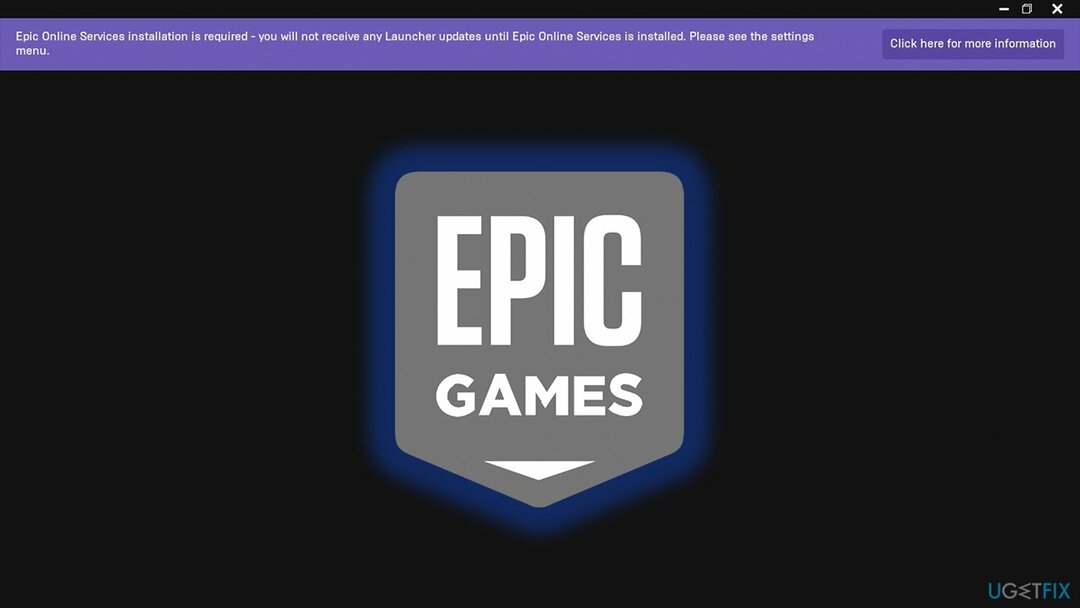
Zwróć uwagę, że ludzie mieli już problemy z Epic Online Services od czasu ich wydania — niektórzy programiści zgłaszali, że nie byli w stanie zainstalować komponentu z powodu Błąd EOS-ERR-1603. Zwykle można to rozwiązać, ponownie instalując Launcher na dysku głównym lub uruchamiając aplikację jako administrator.
W tym przypadku jednak poprawka polega na dostępie do menu ustawień w grach – można to łatwo osiągnąć za pomocą prostej sztuczki poniżej. Zanim wykonasz poniższe instrukcje, chcielibyśmy polecić narzędzie do naprawy i optymalizacji komputera ReimagePralka Mac X9 – może pomóc rozwiązać wszelkie podstawowe problemy i poprawić wydajność w grach.
1. Zainstaluj Epic Online Services
Aby przywrócić maksymalną wydajność komputera, musisz kupić licencjonowaną wersję Reimage Reimage naprawa oprogramowania.
Zazwyczaj użytkownicy ustawiają program Epic Games Launcher tak, aby uruchamiał się automatycznie zaraz po uruchomieniu systemu. Alternatywnie użytkownicy często używają skrótu do uruchamiania aplikacji. Jest inny sposób, aby uzyskać do niego dostęp po napotkaniu czarnego ekranu Epic Online Services — oto jak:
- otwarty Epic Games Launcher za pomocą skrótu na pulpicie lub głównego pliku EXE (typ Epic Games Launcher w wyszukiwarce Windows > kliknij wynik prawym przyciskiem myszy > wybierz Otwórz lokalizację pliku aby zobaczyć główny plik wykonywalny)
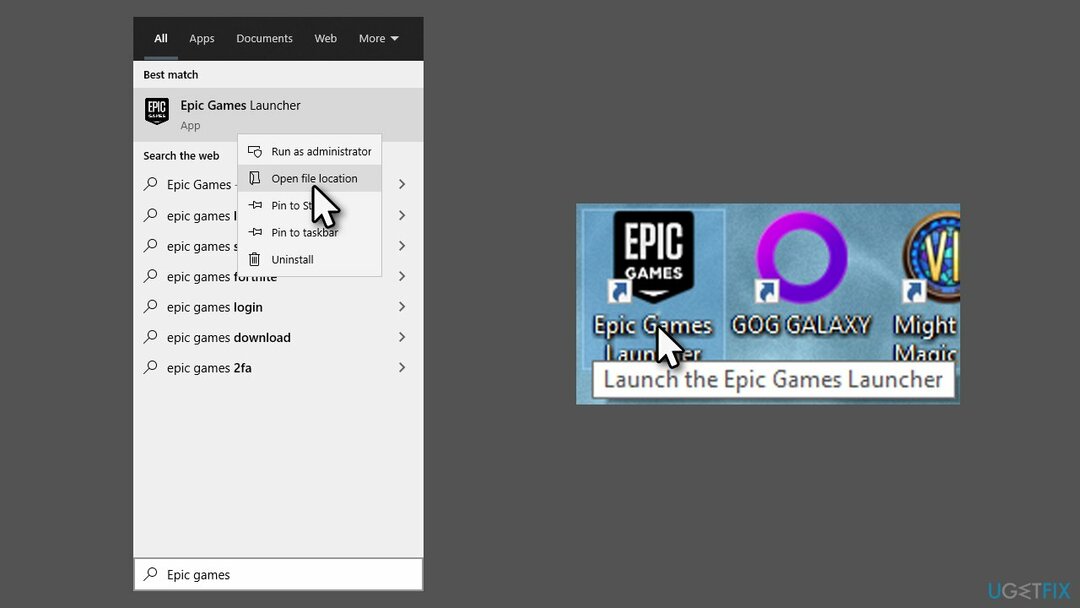
- Na pasku zadań kliknij Pokaż ukryte ikony strzałka otwierająca tacę systemową
- Kliknij prawym przyciskiem myszy Epic Games Launcher ikonę i wybierz Sklep
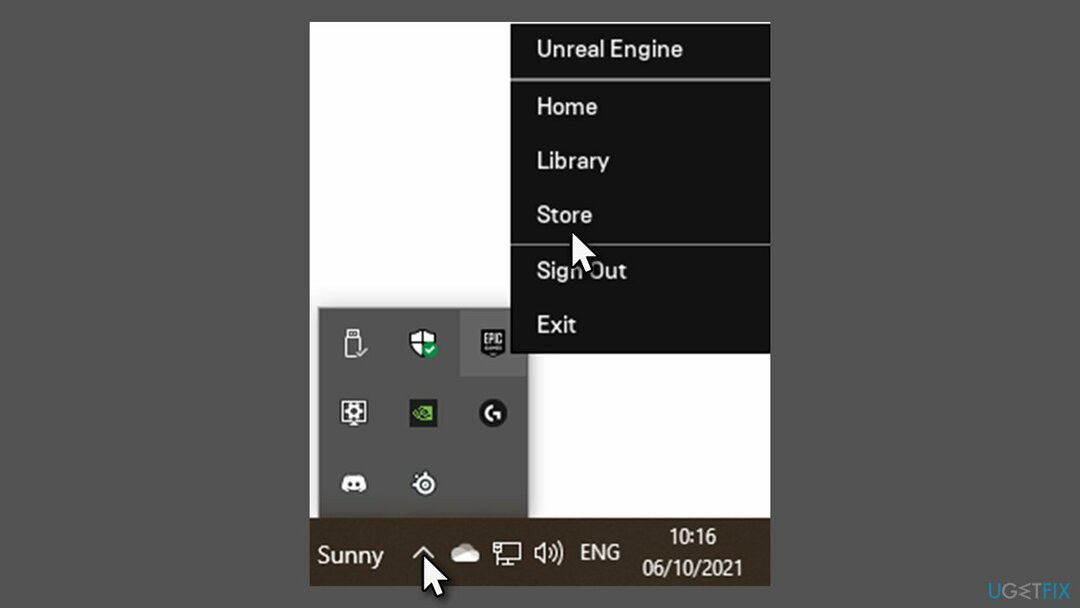
- Wybierać Ustawienia
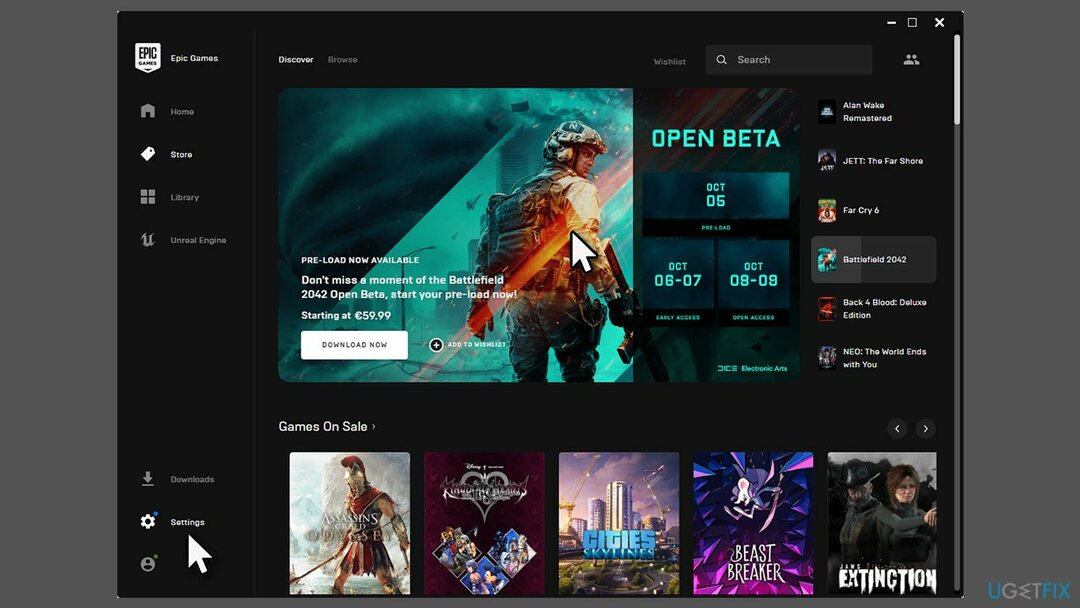
- Tutaj powinieneś zobaczyć EPIC ONLINE SERVICES INSTALACJA DOSTĘPNE wiadomość
- Kliknij Zainstaluj teraz
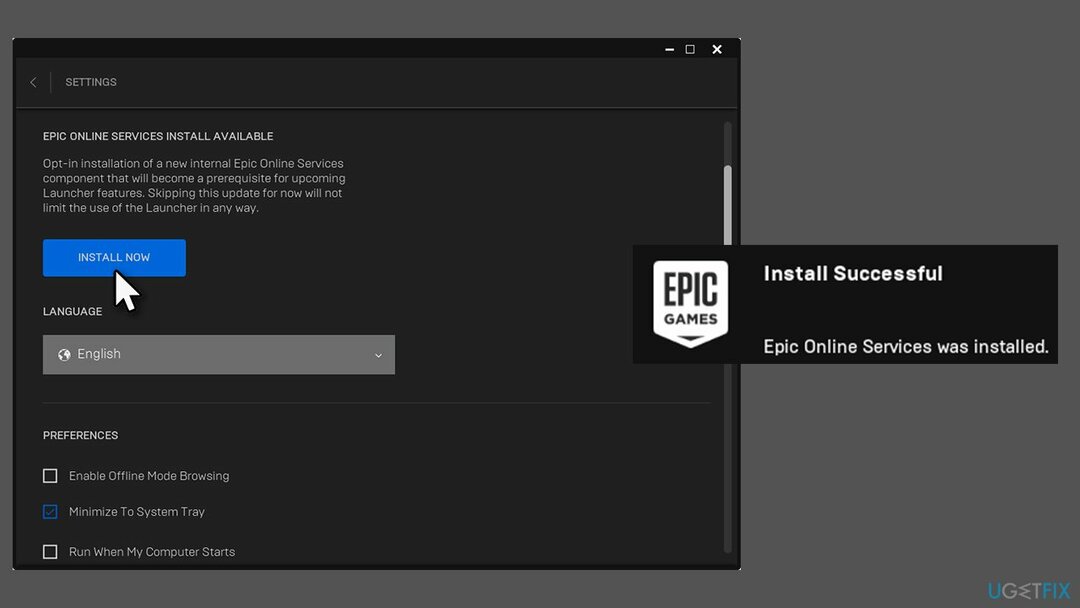
- Kiedy Kontrola konta użytkownika pojawia się, kliknij tak
- Cały proces powinien trwać zaledwie kilka sekund
- W prawym dolnym rogu ekranu powinno pojawić się małe powiadomienie o Instalacja powiodła się.
2. Zainstaluj ponownie program uruchamiający
Aby przywrócić maksymalną wydajność komputera, musisz kupić licencjonowaną wersję Reimage Reimage naprawa oprogramowania.
Jeśli powyższa metoda nadal nie może zainstalować Epic Online Services – czy to z powodu niedostępnego menu Ustawienia, czy innych problemów – możesz całkowicie ponownie zainstalować aplikację. Wielu użytkowników stwierdziło, że pomogło im to szybko rozwiązać problem.
- naciskać Ctrl + Shift + Esc otworzyć Menadżer zadań
- Wybierać Epic Games Launcher i kliknij Zakończ zadanie

- Kliknij prawym przyciskiem myszy Początek i wybierz Aplikacje i funkcje
- Znajdować Epic Games Launcher z listy
- Kliknij Odinstaluj > Odinstaluj
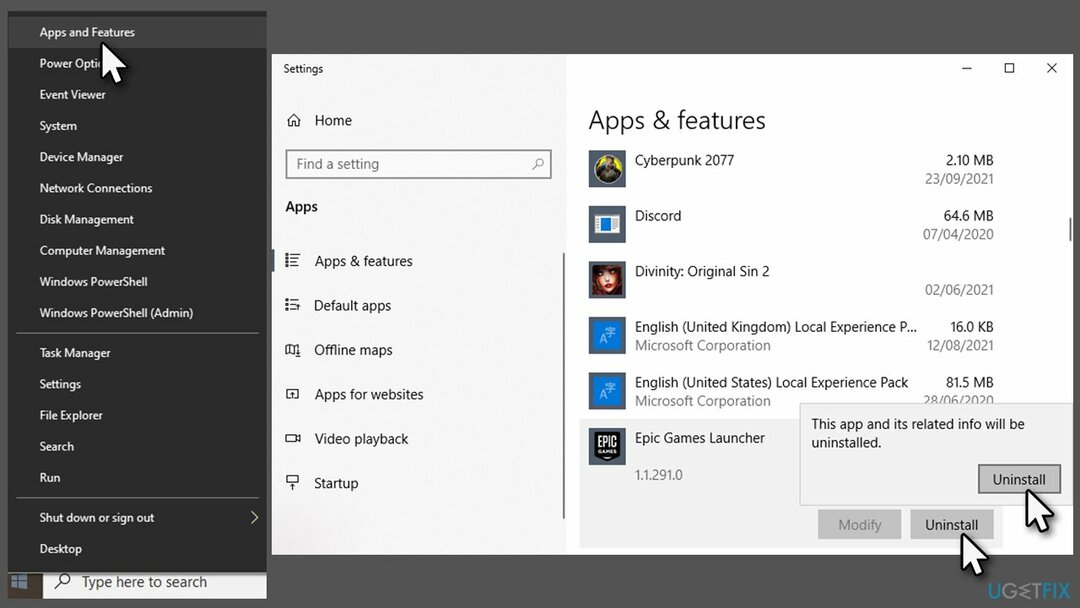
- Postępuj zgodnie z instrukcjami wyświetlanymi na ekranie, aby usunąć Aplikacja
- Teraz odwiedź oficjalną stronę internetową i pobierz aplikację instalator
- Postępuj zgodnie z instrukcjami wyświetlanymi na ekranie i zainstaluj Epic Online Services jako wymagane.

Zoptymalizuj swój system i spraw, aby działał wydajniej
Zoptymalizuj swój system już teraz! Jeśli nie chcesz ręcznie sprawdzać komputera i nie możesz znaleźć problemów, które go spowalniają, możesz skorzystać z oprogramowania optymalizacyjnego wymienionego poniżej. Wszystkie te rozwiązania zostały przetestowane przez zespół ugetfix.com, aby mieć pewność, że pomagają ulepszać system. Aby zoptymalizować komputer jednym kliknięciem, wybierz jedno z tych narzędzi:
Oferta
Zrób to teraz!
Ściągnijoptymalizator komputerowySzczęście
Gwarancja
Zrób to teraz!
Ściągnijoptymalizator komputerowySzczęście
Gwarancja
Jeśli nie jesteś zadowolony z Reimage i uważasz, że nie poprawił on twojego komputera, skontaktuj się z nami! Prosimy o podanie wszystkich szczegółów związanych z Twoim problemem.
Ten opatentowany proces naprawy wykorzystuje bazę danych zawierającą 25 milionów komponentów, które mogą zastąpić każdy uszkodzony lub brakujący plik na komputerze użytkownika.
Aby naprawić uszkodzony system, musisz zakupić licencjonowaną wersję Reimage narzędzie do usuwania złośliwego oprogramowania.

Zapobiegaj śledzeniu Cię przez strony internetowe, dostawcę usług internetowych i inne podmioty
Aby pozostać całkowicie anonimowym i zapobiec dostawcy usług internetowych i rząd przed szpiegostwem na ciebie powinieneś zatrudnić Prywatny dostęp do Internetu VPN. Umożliwi Ci łączenie się z Internetem przy zachowaniu całkowitej anonimowości poprzez szyfrowanie wszystkich informacji, zapobiega śledzeniu, reklamom, a także złośliwym treściom. Co najważniejsze, powstrzymasz nielegalną działalność inwigilacyjną, którą NSA i inne instytucje rządowe prowadzą za twoimi plecami.
Szybko odzyskaj utracone pliki
Nieprzewidziane okoliczności mogą się zdarzyć w dowolnym momencie podczas korzystania z komputera: może on wyłączyć się z powodu przerwy w zasilaniu, a Może wystąpić niebieski ekran śmierci (BSoD) lub losowe aktualizacje systemu Windows mogą spowodować komputer, gdy wyjedziesz na kilka minuty. W rezultacie Twoje zadania domowe, ważne dokumenty i inne dane mogą zostać utracone. Do zdrowieć utracone pliki, możesz użyć Odzyskiwanie danych Pro – przeszukuje kopie plików, które są nadal dostępne na dysku twardym i szybko je pobiera.